Cómo saber el dpi de mi mouse
El DPI, o puntos por pulgada, es una medida que se utiliza para determinar la sensibilidad de un mouse. Indica la cantidad de puntos que el cursor del mouse se moverá en la pantalla por cada pulgada de movimiento físico del mouse. Cuanto mayor sea el DPI, mayor será la sensibilidad y más rápido se moverá el cursor en la pantalla.
Conocer el DPI de un mouse es importante porque permite ajustar la configuración del mouse según las necesidades del usuario. Algunos usuarios prefieren una sensibilidad alta para juegos o diseño gráfico, mientras que otros prefieren una sensibilidad baja para tareas generales de navegación por internet.
Métodos para saber el DPI de un mouse
Método 1: Verificar la base del ratón
Una forma común de encontrar el DPI de un mouse es verificar la base del ratón. Muchos fabricantes incluyen la información sobre el DPI en la base del mouse.
Para encontrar el DPI en la base del mouse, vuelva el mouse y examine las etiquetas y la información impresa en la base. Busque términos como "DPI", "sensibilidad" o "resolución". En algunos casos, el DPI se indica como un número acompañado de las letras "DPI" o "ppi" (puntos por pulgada).
Es importante tener en cuenta que no todos los mouse muestran el DPI en su base. Algunos modelos más antiguos pueden no incluir esta información.
Mira También
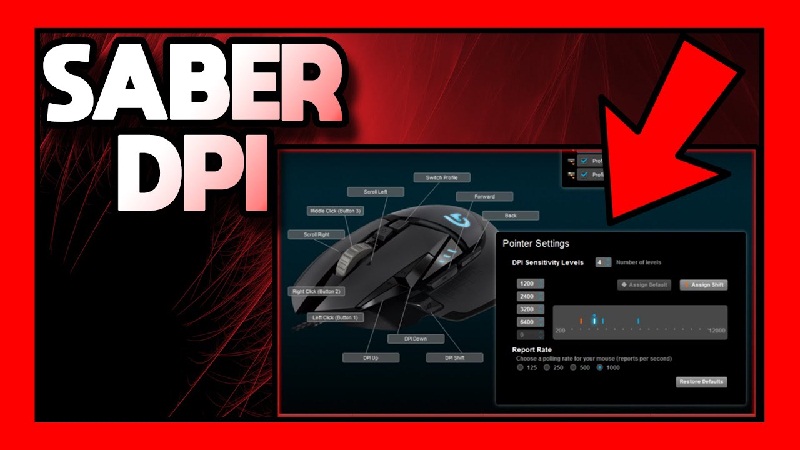
Método 2: Consultar la caja del dispositivo
Otra forma de encontrar el DPI de un mouse es consultar la caja del dispositivo. Muchos fabricantes incluyen la información de DPI en el lateral o en la parte posterior de la caja del mouse.
Busque la información técnica en la parte posterior de la caja del mouse. Es posible que encuentre un recuadro o una lista de especificaciones donde se indique el DPI del mouse.
También puede encontrar información sobre el DPI en las páginas web del fabricante o en los manuales de usuario en línea.
Método 3: Usar la configuración de Windows 10
Otra forma de conocer el DPI de un mouse es utilizando la configuración de Windows 10. El sistema operativo Windows 10 proporciona una opción para verificar el DPI del mouse.
Mira También
Para acceder a la configuración de Windows 10 y conocer los DPI del mouse, siga los siguientes pasos:
- Haga clic en el menú Inicio y seleccione "Configuración".
- En la ventana de configuración, seleccione la opción "Dispositivos".
- En la pestaña "Ratón", busque la opción "Configuración adicional del mouse".
- En la ventana de configuración del mouse, busque la pestaña "Opciones de puntero".
- En esta pestaña, debería encontrar la opción "Actual DPI" que le mostrará el DPI actual del mouse.
Tenga en cuenta que la ubicación exacta de la opción "Actual DPI" puede variar según la versión de Windows 10.
Método 4: Utilizar una pantalla LCD en el mouse
Algunos mouse de rango medio o alta gama vienen equipados con una pantalla LCD integrada que muestra información sobre el DPI y otros ajustes del mouse.
Para encontrar la información del DPI en la pantalla LCD del mouse, simplemente navegue por los diferentes menús o configuraciones en el mouse hasta encontrar la opción de DPI. Una vez encontrada, debería aparecer la información del DPI en la pantalla LCD.
Es importante destacar que no todos los mouse tienen una pantalla LCD y esta función suele estar presente en modelos más avanzados o diseñados específicamente para juegos.
Mira También
Método 5: Utilizar software de terceros
Otra forma de conocer el DPI de un mouse es utilizando software de terceros diseñado específicamente para mostrar esta información.
Existen varios programas disponibles que pueden mostrar el DPI del mouse, así como otras configuraciones y ajustes adicionales. Estos programas suelen ser gratuitos y se pueden descargar de manera segura desde sitios web confiables.
Algunos de los programas más populares para conocer los DPI del mouse incluyen:
- MouseTester: Este programa proporciona información detallada sobre el DPI, la velocidad y la precisión del mouse.
- Mouse Manager: Una herramienta que permite ajustar la sensibilidad DPI y otros ajustes personalizados del mouse.
- X-Mouse Button Control: Además de mostrar el DPI del mouse, este programa permite asignar acciones a los botones del mouse y personalizar su funcionamiento.
Cómo ajustar la sensibilidad DPI en Windows 10
Una vez que conozcas el DPI de tu mouse, puedes ajustar la sensibilidad del cursor en Windows 10 para adaptarla a tus necesidades.
Para ajustar la sensibilidad DPI en Windows 10, sigue estos pasos:
Mira También
- Abre el menú Inicio y selecciona "Configuración".
- En la ventana de configuración, selecciona la opción "Dispositivos".
- En la pestaña "Ratón", busca la opción "Configuración adicional del mouse".
- En la ventana de configuración del mouse, selecciona la pestaña "Opciones de puntero".
- En esta pestaña, encontrarás la opción "Velocidad del puntero". Aquí puedes ajustar la sensibilidad DPI del mouse utilizando el deslizador.
Recuerda que incrementar el DPI hará que el cursor se mueva más rápido, mientras que disminuirlo hará que el cursor se mueva más lento.
Es posible que algunos mouse también tengan botones dedicados para cambiar la sensibilidad DPI directamente en el dispositivo. Consulta el manual del usuario o la documentación del mouse para obtener más información sobre cómo utilizar estos botones.
Consejos adicionales para optimizar el uso del mouse
Aparte de ajustar el DPI, hay otros consejos que pueden ayudarte a optimizar el uso del mouse:
- Complementa la configuración DPI con otras configuraciones del mouse, como la velocidad del puntero y la aceleración, para obtener una experiencia de uso más personalizada.
- Utiliza una alfombrilla de ratón de calidad y una superficie adecuada para obtener un mejor rendimiento y una mayor precisión en los movimientos del mouse.
- Sigue buenas prácticas ergonómicas para mantener una posición cómoda y saludable mientras utilizas el mouse. Asegúrate de que el mouse esté a una altura y distancia adecuadas para tu mano y muñeca.

Conclusiones
El DPI de un mouse es una medida de su sensibilidad y determina cuánto se moverá el cursor en la pantalla por cada pulgada de movimiento del mouse. Conocer el DPI de un mouse es importante para ajustar la configuración según las necesidades y preferencias del usuario.
Mira También
Hay varios métodos para conocer el DPI de un mouse, incluyendo verificar la base del mouse, consultar la caja del dispositivo, utilizar la configuración de Windows 10, buscar en la pantalla LCD del mouse y utilizar software de terceros.
Cada método tiene sus propias ventajas y desventajas, por lo que es recomendable probar diferentes métodos si no se encuentra la información del DPI de inmediato.
Ajustar la sensibilidad DPI en Windows 10 es fácil y puede mejorar la experiencia de uso del mouse. Experimenta con diferentes configuraciones de DPI y encuentra la que mejor se adapte a tus necesidades.
Recuerda que el DPI no es el único factor que influye en la sensibilidad y el rendimiento del mouse. También es importante considerar otros aspectos, como la superficie de trabajo, la configuración de Windows y los ajustes adicionales del mouse.
Si quieres conocer otros artículos parecidos a Cómo saber el dpi de mi mouse puedes visitar la categoría Tecnología.
Deja una respuesta
¡Más Contenido!